当前不少朋友会在是自己的手机里新建文件夹,而倘若担心其他人乱翻自己手机,随意查看重要文件,只需要将文件夹进行隐藏。本文就讲解了华为手机设置隐藏文件夹的详细操作。
华为手机设置隐藏文件夹的详细操作

打开手机,点击“文件管理”,进入页面,点击本地——内部存储,
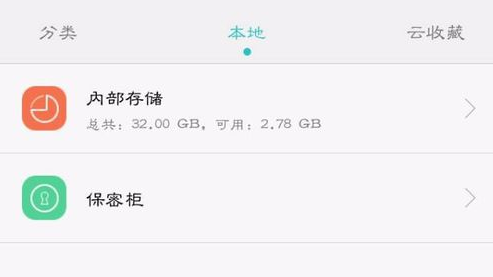
我们可以看到手机上现有的全部文件夹,找到想隐藏的那个文件夹,小编以“Downloads”文件夹为例,
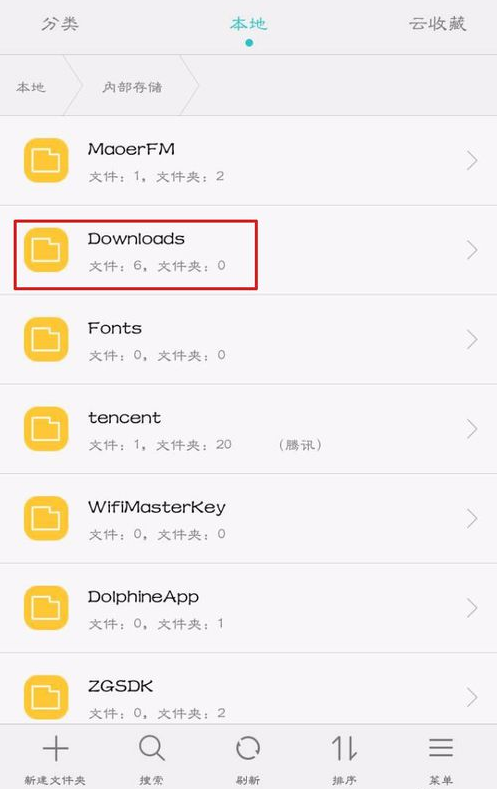
长按这个文件夹,会弹出菜单,选择“重命名”,
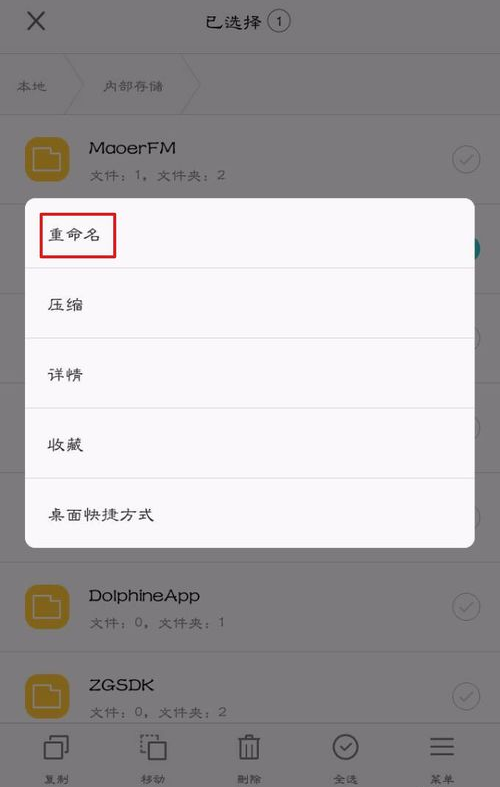
在文件名前加上一个“.”,即变成“.Downloads”,点击确定,
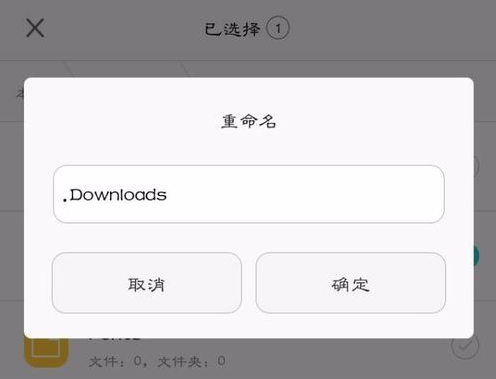
点击“刷新”,我们可以看到该文件夹已经消失了,利用手机搜索功能也找不到它,
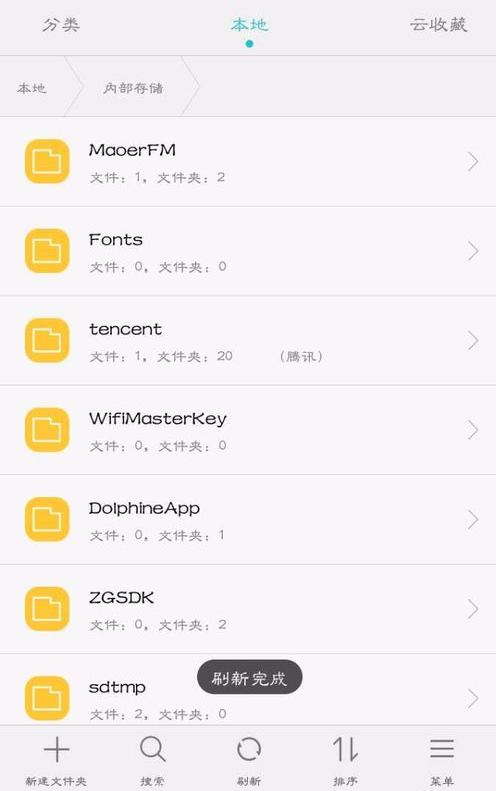
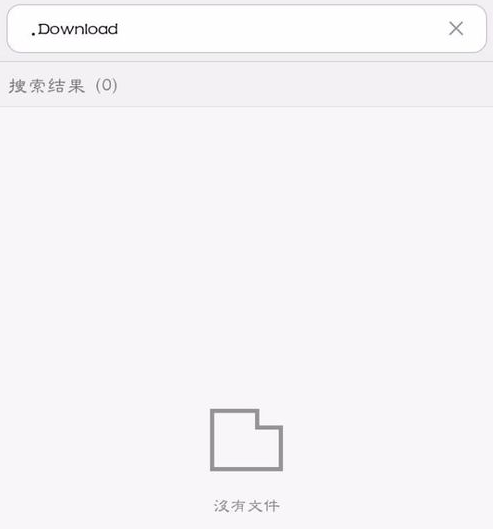
如果想要再次显示这个文件夹,点击菜单——设置,
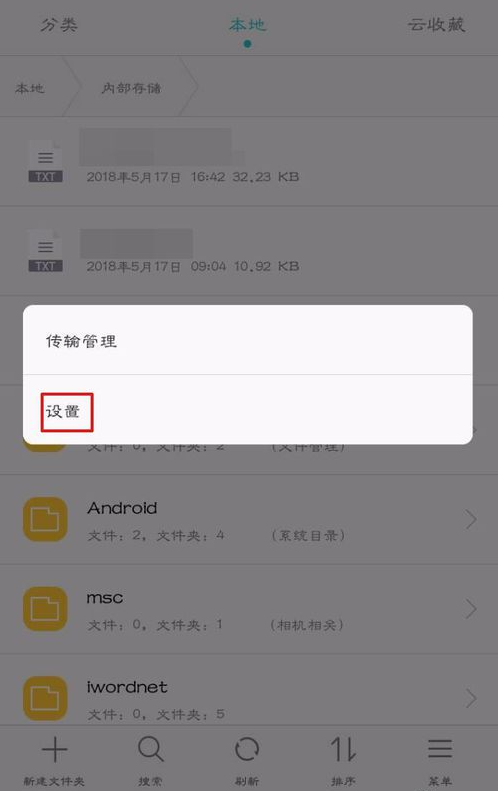
进入设置界面,开启“显示隐藏目录和文件”,然后将文件名中的“.”去掉,Downloads文件夹即可显示。
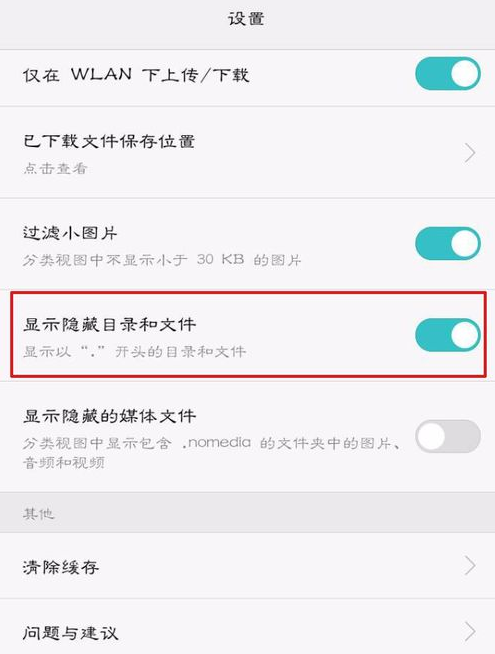
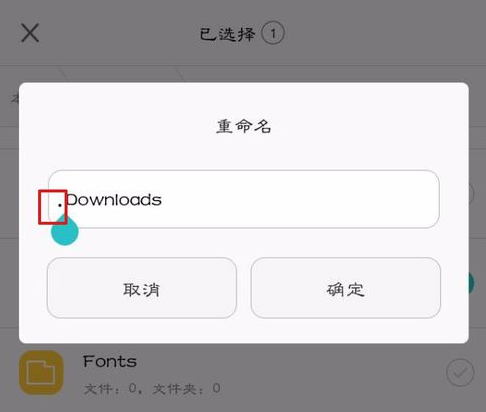
各位小伙伴们,看完上面的精彩内容,都清楚华为手机设置隐藏文件夹的详细操作了吧!


